
Tinklo ryšio rakto ir sertifikato registravimas
Naudodami nuotolinio vartotojo sąsają, galite iš savo kompiuterio į aparatą registruoti raktus / sertifikatus, CA sertifikatus ir S/MIME sertifikatus. Paskirkite administratorių, kuris bus atsakingas už šių elementų registravimą.
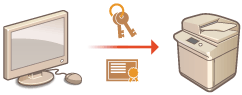
 |
Toliau pateikti ryšio metodai naudoja raktą / sertifikatą arba CA sertifikatą. Jei norite realiam ryšiui naudoti registruotą raktą ir sertifikatą, turite nurodyti raktą ir sertifikatą kiekvieno ryšio metodo parametruose. Tačiau X.509 DER formato CA sertifikato nereikia nurodyti kiekvieno ryšio metodo parametruose. Jį galite naudoti tiesiog užregistravę aparate. TLS šifruotas ryšys TLS rakto ir sertifikato konfigūravimas |
Rakto ir sertifikato registravimas
Raktus ir sertifikatus (serverio sertifikatus) galima užregistruoti naudojant nuotolinio vartotojo sąsają. Daugiau informacijos apie šiame aparate galimus užregistruoti raktus ir sertifikatus rasite skyriuje „Sistemos techniniai duomenys“.
1
Paleiskite priemonę „Remote UI“ (Nuotolinio vartotojo sąsaja). „Remote UI“ (Nuotolinio vartotojo sąsaja) paleidimas
2
Portalo puslapyje spustelėkite [Settings/Registration]. Priemonės „Remote UI“ (Nuotolinio vartotojo sąsaja) ekranas
3
Spustelėkite [Device Management]  [Key and Certificate Settings].
[Key and Certificate Settings].
 [Key and Certificate Settings].
[Key and Certificate Settings].4
Spustelėkite [Register Key and Certificate...].
5
Spustelėkite [Install...].
6
Įdiekite raktą ir sertifikatą.
Spustelėkite [Browse...], nurodykite diegiamus failus (raktą ir sertifikatą), tada spustelėkite [Start Installation].
7
Užregistruokite raktą ir sertifikatą.
1 | Pasirinkite raktą ir sertifikatą, kuriuos norite užregistruoti, tada spustelėkite [Register]. |
2 | Įveskite rakto pavadinimą ir slaptažodį, tada spustelėkite [OK]. 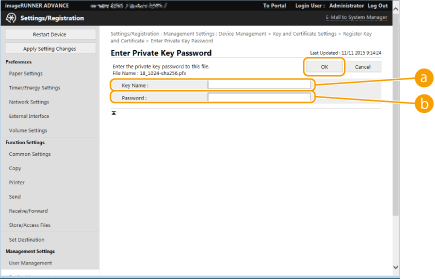  [Key Name] [Key Name]Raidėmis ir skaičiais įveskite pavadinimą rakto, kuris užregistruotas aparate.  [Password] [Password]Raidėmis ir skaičiais įveskite privataus rakto, kuris nustatytas registruojamame faile, slaptažodį. |
 |
Raktų ir sertifikatų valdymasIšsamius parametrus peržiūrėti arba trinti raktus bei sertifikatus galite ekrane, kuris parodytas 4 veiksme. Jei rodoma Jei rodoma Spustelėkite ant rakto pavadinimo, kad peržiūrėtumėte išsamią sertifikato informaciją. Taip pat šiame ekrane spustelėję [Verify Certificate] galite patikrinti, ar sertifikatas galioja. Norėdami ištrinti raktą ir sertifikatą, pasirinkite tą, kurį norite ištrinti, ir spustelėkite [Delete]  [OK]. [OK]. |
CA sertifikato registravimas
X.509 DER formato CA sertifikatai jau įdiegti aparate. Jei tai reikalinga konkrečiai funkcijai, galite įdiegti naują CA sertifikatą. Informacijos apie aparate galimus užregistruoti CA sertifikatus rasite skyriuje „Sistemos techniniai duomenys“.
1
Paleiskite priemonę „Remote UI“ (Nuotolinio vartotojo sąsaja). „Remote UI“ (Nuotolinio vartotojo sąsaja) paleidimas
2
Portalo puslapyje spustelėkite [Settings/Registration]. Priemonės „Remote UI“ (Nuotolinio vartotojo sąsaja) ekranas
3
Spustelėkite [Device Management]  [CA Certificate Settings].
[CA Certificate Settings].
 [CA Certificate Settings].
[CA Certificate Settings].4
Spustelėkite [Register CA Certificate...].
5
Spustelėkite [Install...].
6
Įdiekite CA sertifikatą.
Spustelėkite [Browse...], nurodykite diegiamą failą (CA sertifikatą) ir spustelėkite [Start Installation].
7
Užregistruokite CA sertifikatą.
Pasirinkite CA sertifikatą, kuriuos norite užregistruoti, tada spustelėkite [Register...].
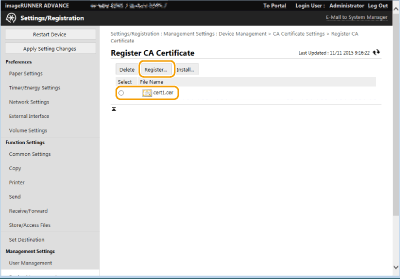
 |
CA sertifikatų valdymasIšsamius parametrus peržiūrėti arba trinti CA sertifikatus galite ekrane, kuris parodytas 4 veiksme. Spustelėję Norėdami ištrinti CA sertifikatą, pasirinkite tą, kurį norite ištrinti, ir spustelėkite [Delete]  [OK]. [OK]. |
S/MIME sertifikato registravimas
Galite užregistruoti viešojo rakto sertifikatą (S/MIME sertifikatą) el. pašto / I-fakso šifravimui naudojant S/MIME. Informacijos apie aparate galimus užregistruoti S/MIME sertifikatus rasite skyriuje „Sistemos techniniai duomenys“. Informacijos, kaip konfigūruoti S/MIME parametrus, rasite skyriuje <El. pašto/I-fakso parametrai>  <S/MIME parametrai>.
<S/MIME parametrai>.
 <S/MIME parametrai>.
<S/MIME parametrai>.1
Paleiskite priemonę „Remote UI“ (Nuotolinio vartotojo sąsaja). „Remote UI“ (Nuotolinio vartotojo sąsaja) paleidimas
2
Portalo puslapyje spustelėkite [Settings/Registration]. Priemonės „Remote UI“ (Nuotolinio vartotojo sąsaja) ekranas
3
Spustelėkite [Device Management]  [S/MIME Certificate Settings].
[S/MIME Certificate Settings].
 [S/MIME Certificate Settings].
[S/MIME Certificate Settings].4
Spustelėkite [Register S/MIME Certificate...].
5
Užregistruokite S/MIME sertifikatą.
Spustelėkite [Browse...], nurodykite diegiamą failą (S/MIME sertifikatą) ir spustelėkite [Register].
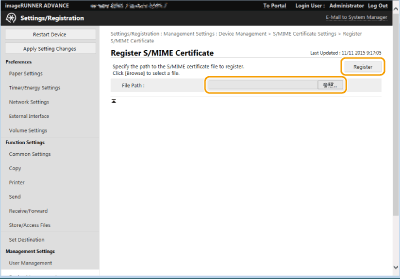
 |
S/MIME sertifikatų valdymasIšsamius parametrus peržiūrėti arba trinti S/MIME sertifikatus galite ekrane, kuris parodytas 4 veiksme. Spustelėję Norėdami ištrinti S/MIME sertifikatą, pasirinkite tą, kurį norite ištrinti, ir spustelėkite [Delete]  [OK]. [OK]. |
Sertifikato atšaukimo sąrašo (CRL) registravimas
Naudodami nuotolinio vartotojo sąsają galite užregistruoti sertifikato atšaukimo sąrašą (CRL). Informacijos apie aparate galimus užregistruoti CRL rasite skyriuje „Sistemos techniniai duomenys“.
1
Paleiskite priemonę „Remote UI“ (Nuotolinio vartotojo sąsaja). „Remote UI“ (Nuotolinio vartotojo sąsaja) paleidimas
2
Portalo puslapyje spustelėkite [Settings/Registration]. Priemonės „Remote UI“ (Nuotolinio vartotojo sąsaja) ekranas
3
Spustelėkite [Device Management]  [Certificate Revocation List (CRL) Settings].
[Certificate Revocation List (CRL) Settings].
 [Certificate Revocation List (CRL) Settings].
[Certificate Revocation List (CRL) Settings].4
Spustelėkite [Register CRL...].
5
Užregistruokite CRL.
Spustelėkite [Browse...], nurodykite diegiamą failą (CRL) ir spustelėkite [Register].

 |
CRL valdymasIšsamius parametrus peržiūrėti arba trinti CRL galite ekrane, kuris parodytas 4 veiksme. Spustelėję Norėdami ištrinti CRL, pasirinkite tą, kurį norite ištrinti, ir spustelėkite [Delete]  [OK]. [OK]. |